
 Au fur et à mesure qu'Internet devient plus évolué, de nouveaux outils apparaissent pour s'entraider et diffuser de l'information. Il existe un certain nombre de produits qui facilitent les présentations à distance, tandis que d'autres peuvent fournir une assistance à distance.
Au fur et à mesure qu'Internet devient plus évolué, de nouveaux outils apparaissent pour s'entraider et diffuser de l'information. Il existe un certain nombre de produits qui facilitent les présentations à distance, tandis que d'autres peuvent fournir une assistance à distance.
La nouvelle version de TeamViewer commence à combiner ces deux fonctions en un seul paquet. Non seulement c'est efficace, mais c'est aussi gratuit et multiplateforme, ce qui ne peut pas être dit avec la plupart des autres produits, surtout quand il s'agit de présentations à distance.
Installation
Pour profiter de ces avantages, rendez-vous sur le site Web de TeamViewer et téléchargez la dernière version. Pendant l'installation, vous aurez l'option d'installer le programme ou simplement de l'exécuter. Je vous recommande de l'installer sauf si vous voulez l'utiliser à partir de votre lecteur flash. D'autres informations sont présentées à côté de chaque option.
Pour utiliser la version gratuite sans restrictions, assurez-vous que vous utilisez TeamViewer pour un usage personnel / non-commercial (mais soyez honnête si ce n'est pas vraiment le cas). Si vous choisissez de voir les options avancées, vous remarquerez la première fonctionnalité impressionnante: TeamViewer vous permet de créer un VPN personnel en utilisant le logiciel. Vous pouvez sélectionner ceci si vous en avez besoin. Une fois l'installation terminée, l'assistant de configuration se fermera et TeamViewer se lancera automatiquement.
Caractéristiques de la télécommande
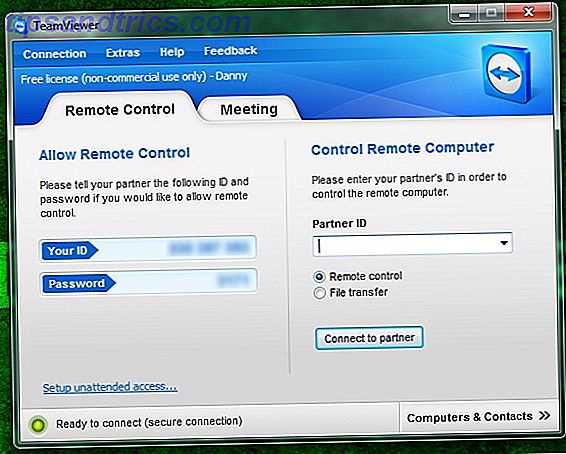
Lorsque la fenêtre TeamViewer s'ouvre, vous serez d'abord placé dans l'onglet "Contrôle à distance 3 outils pour contrôler votre PC à distance à l'aide de l'accès à distance 3 Outils pour contrôler votre PC à distance à l'aide de l'accès distant". fonctions originales de TeamViewer. Ici, vous serez traité avec les mêmes champs ID et mot de passe correspondant à votre ordinateur, avec les champs ID et mot de passe dans lesquels vous pouvez saisir des numéros pour vous connecter à un ordinateur distant. Vous pouvez également choisir entre une connexion de contrôle à distance et une connexion de transfert de fichiers, en fonction de ce que vous souhaitez faire avec l'autre ordinateur.
Réunions

Si vous passez au deuxième onglet, intitulé «Rencontrez les 6 meilleurs outils de réunion en ligne gratuits pour collaborer avec votre équipe Les 6 meilleurs outils de réunion en ligne gratuits pour collaborer avec votre équipe Les petites équipes n'ont pas besoin d'applications d'entreprise coûteuses pour collaborer. Voici six outils fantastiques que vous pouvez utiliser pour gérer les données de votre équipe, la communication, et plus encore. Gratuitement. En savoir plus ", vous trouverez les nouvelles fonctionnalités de TeamViewer. Dans cet onglet, vous pouvez démarrer votre propre réunion instantanée ou vous connecter à une réunion existante. Si vous décidez de créer un compte avec TeamViewer, vous obtiendrez quelques fonctionnalités supplémentaires, telles que la liste des réunions passées sous "Mes réunions", la possibilité de planifier une réunion à l'avance, ainsi que la fonctionnalité à ajouter. ordinateurs et contacts pour garder une trace de qui est en ligne et qui ne l'est pas.
Fonctionnalité dans les menus
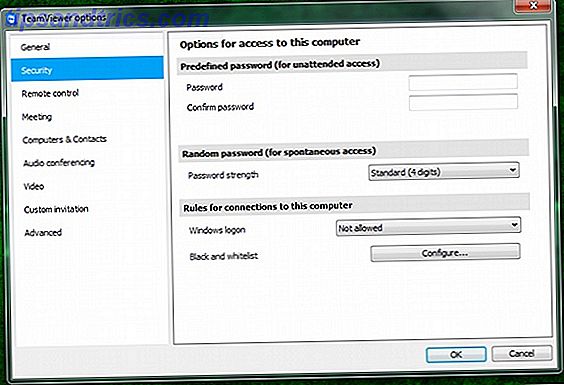
Les menus offrent également plus de fonctionnalités pour faciliter vos connexions à distance, les transferts de fichiers et les réunions. Dans le menu Connexion, vous pouvez inviter un partenaire (en lui envoyant un e-mail qui l'aidera à installer TeamViewer) et configurer un accès sans assistance qui permet aux utilisateurs d'accéder à l'ordinateur sans avoir à valider la connexion.
Le menu Extras vous permet d'accéder aux options du programme, de lire des sessions enregistrées, d'ouvrir des fichiers journaux, etc. Le menu Aide vous permet d'accéder à des informations utiles pour et sur le programme. Vous pouvez également vérifier les mises à niveau directement à partir du menu. Le bouton Commentaires vous donne un e-mail pré-écrit dans lequel vous pouvez ajouter des informations pour les commentaires.
Conclusion
TeamViewer est un excellent outil pour faire beaucoup de choses avec d'autres personnes. Bien que l'aide à distance, les transferts de fichiers et les réunions soient les objectifs de TeamViewer, les utilisateurs peuvent utiliser le programme et l'utiliser de toutes sortes de manières pour leur propre bénéfice. Cependant, le fait que tout ce paquet soit offert gratuitement (pour un usage personnel) est assez incroyable et devrait être très apprécié.
Quel est votre logiciel d'assistance à distance préféré? Après avoir lu cet article, TeamViewer ou votre choix original est-il meilleur? Faites le nous savoir dans les commentaires!



